win7怎样进入bios,本文教您win7怎样进入bios
现在安装系统的方法有很多,就看选择哪一种。如果想用U盘来安装系统,首先得学会如何进入bios进行将启动的方式改为U盘启动,那么win7怎么进入bios呢?这个问题时很多的win7用户想知道的,为此,小编就给大家整理了win7进入bios的方法。
电脑的老司机都知道,bios保存着计算机最重要的基本输入输出的程序、系统设置信息、开机后自检程序和系统自启动程序。而面对这电脑提出的win7怎么进入bios的疑问,在这里,小编跟大家分享的是关于电脑win7进入BIOS的方法。
win7怎么进入bios
有的在屏幕上给出提示,有的不给出提示,几种常见的BIOS设置程序的进入方式我简单列表如下:
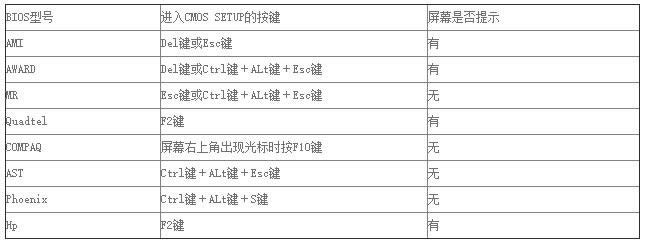
主板图解详情-1
普通台式PC机进入BIOS的方法:
1、Award BIOS —— 按下“Del”键;
2、AMI BIOS —— 按下“Del”或“ESC”键;
3、Phoenix BIOS —— 按下“F2”键;
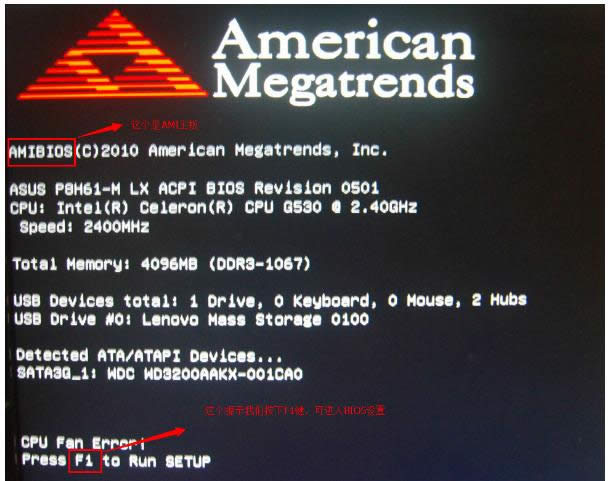
系统主板图解详情-2
其它品牌机进入BIOS的方法:
1、hp —— 启动时按下f2键;
2、sony —— 启动时按下f2键;
3、dell —— 启动时按下f2键;
4、acer —— 启动时按下f2键;
5、toshiba —— 冷开机时按esc然后按下f1键;
6、fujitsu —— 启动时按下f2键;
7、ibm —— 冷开机按f1,部分新型号可以在重新启动时启动按下f1键;
8、hp compaq —— 开机到右上角出现闪动光标时按f10,或者开机时按下f10键;
9、绝大多数国产和台湾品牌 —— 启动和重新启动时按下f2键。
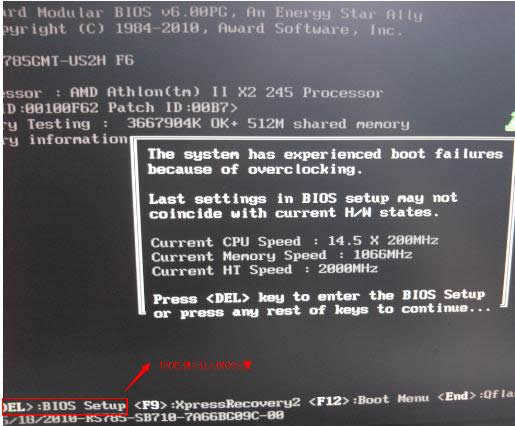
win7图解详情-3
华硕主板【F8】联想笔记本【F12】联想台式机【F12】
技嘉主板【F12】宏基笔记本【F12】惠普台式机【F12】
微星主板【F11】华硕笔记本ESC宏基台式机【F12】
映泰主板【F9】惠普笔记本【F9】戴尔台式机ESC
梅捷主板ESC或【F12】联想Thinkpad【F12】神舟台式机【F12】
七彩虹主板ESC或【F11】戴尔笔记本【F12】华硕台式机【F8】
华擎主板【F11】神舟笔记本【F12】方正台式机【F12】
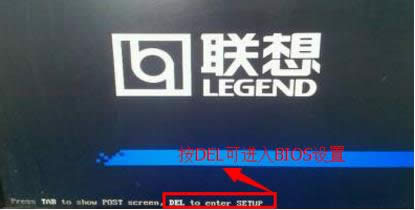
进入bios图解详情-4
斯巴达卡主板ESC东芝笔记本【F12】清华同方台式机【F12】
昂达主板【F11】三星笔记本【F12】海尔台式机【F12】
双敏主板ESCIBM笔记本【F12】明基台式机【F8】
翔升主板【F10】富士通笔记本【F12】

系统主板图解详情-5
精英主板ESC或【F11】海尔笔记本【F12】
冠盟主板【F11】或【F12】方正笔记本【F12】
富士康主板ESC或【F12】清华同方笔记本【F12】
顶星主板【F11】或【F12】微星笔记本【F11】
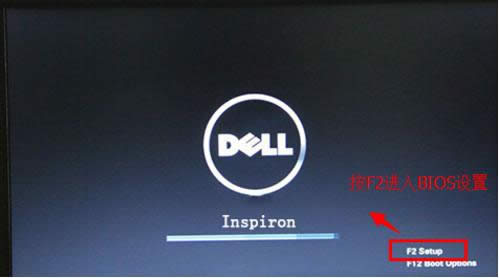
进入bios图解详情-6
铭瑄主板ESC明基笔记本【F9】
盈通主板【F8】技嘉笔记本【F12】
捷波主板ESCGateway笔记本【F12】
Intel主板【F12】eMachines笔记本【F12】
杰微主板ESC或【F8】索尼笔记本ESC
致铭主板【F12】
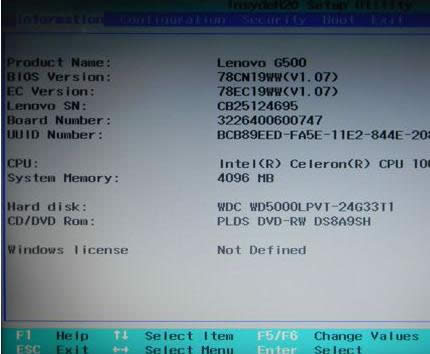
系统主板图解详情-7
磐英主板ESC
磐正主板ESC
冠铭主板【F9】
以上就是关于win7进入bios的方法了。
推荐系统
电脑公司Ghost Win7 Sp1 装机万能版2022年5月(32位) 提供下载
语言:中文版系统大小:3.13GB系统类型:新萝卜家园 Ghost Win7 x64 SP1 极速版2022年4月(64位) 高速下载
语言:中文版系统大小:3.91GB系统类型:新萝卜家园 GhostWin7 SP1 电脑城极速稳定版2022年4月(32位) ISO镜像高速下载
语言:中文版系统大小:3.13GB系统类型:新萝卜家园 GhostWin7 SP1 电脑城极速稳定版2022年5月(32位) ISO镜像高速下载
语言:中文版系统大小:3.13GB系统类型:电脑公司Ghost Win7 x64 Sp1装机万能版2022年5月(64位) ISO镜像免费下载
语言:中文版系统大小:3.91GB系统类型:笔记本&台式机专用系统 GhostWin7 32位旗舰版2022年5月(32位) ISO镜像免费下载
语言:中文版系统大小:3.13GB系统类型:番茄花园GhostWin7 SP1电脑城极速装机版2022年5月(32位) 最新高速下载
语言:中文版系统大小:3.13GB系统类型:深度技术Ghost Win7 Sp1 电脑城万能装机版2022年5月(32位) ISO高速下载
语言:中文版系统大小:3.13GB系统类型:
相关文章
- WinXP系统怎样看显存?看显存的办法
- WinXP系统如何设置一台电脑2个显示器?
- WinXP系统Svchost.exe应用程序出错怎样办?
- WinXP提示系统管理员设置了系统策略防范进行此安装的办法
- WinXP系统QQ图标不见了怎样办?
- WinXP系统电脑图标变大了怎样处理?
- WinXP系统收藏夹备份的办法
- WinXP系统虚拟内存最小值太低怎样办?
- WinXP系统打开页面出现乱码的处理办法
- WinXP页面提示Sysfader iexplore.exe应用程序出错的处理办法
- 如何处理WinXP光驱自动弹出的问题?
- 为啥Word只能用安全模式打开?Word不用安全模式打开的办法
- WinXP组策略提示“MMC无法创建管理单元”怎样办?
- WinXP访问工作组计算机密码的办法
热门系统
热门文章
常用系统
- 1番茄花园 Ghost XP SP3 海量驱动装机版 2022年4月 ISO镜像高速下载
- 2电脑公司Ghost Win7 x64 Sp1装机万能版2022年3月(64位) ISO镜像免费下载
- 3新萝卜家园 Ghost Win7 x64 SP1 极速版2022年7月(64位) 高速下载
- 4深度技术Ghost Win7 Sp1 电脑城万能装机版2021年10月(32位) ISO高速下载
- 5雨林木风Ghost Win8.1 (X64) 极速纯净版2020年2月免激活) ISO镜像高速下载
- 6笔记本系统Ghost Win8.1 (32位) 极速纯净版2020年7月(免激活) ISO镜像高速下载
- 7新萝卜家园Ghost Win8.1 X64位 纯净版2022年3月(自动激活) ISO镜像高费下载
- 8深度技术 Ghost Win7 x64 Sp1 电脑城纯净版2020年7月(64位) ISO镜像高速下载
- 9笔记本&台式机专用系统 GhostWin7 32位旗舰版2020年12月(32位) ISO镜像免费下载
















